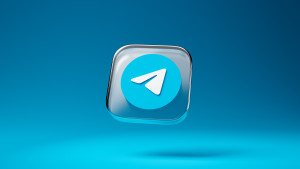Como copiar a música de um CD para o computador ou Pen Drive [Simples e fácil]
Como copiar músicas de um cd para o pen drive? Esta é uma dúvida, que está cada vez mais fácil de responder.
Como copiar músicas de um cd para o pen drive? Esta é uma dúvida, que está cada vez mais fácil de responder. Contudo, se você ainda não sabe as maneiras mais fáceis de fazer este processo no seu computador, o nosso artigo tem dicas especiais que vão salvar as suas músicas – literalmente.

Como copiar músicas de um cd para o pen drive – Imagem: Reprodução/Pexels
Por qual motivo passar as músicas do CD para o PC ou Pen Drive
A princípio pode parecer um motivo bobo, mas ao olhar com mais atenção, verá que também é uma forma de se proteger. Se alguém arranhar o CD, ele vai travar e ter problemas na leitura. Além disso, ele pode quebrar, como envelhecer mal se não for bem guardado, e você também arrisca perdê-lo.
Ter CD, hoje em dia, é quase uma atividade de colecionador. Seja pela qualidade sonora, forma de armazenar ou meios de reprodução, a cada dia que passa, esta mídia física fica mais obsoleta.
E outro motivo para converter os arquivos digitais do CD em mp3 no seu PC, é por criar uma cópia segura das músicas que estão na mídia física.
A cada dia que passa a música tem explorado mais meios digitais de reprodução. Desse modo, as formas de reproduzir um CD, podem se tornar cada vez mais limitadas com o passar dos anos.
Afinal, plataformas de streaming tal qual o YouTube, Spotify e Soundcloud, por exemplo, mudaram a forma de consumir músicas na sociedade.
As melhores formas de copiar músicas de um cd para o pen drive
Existem diferentes métodos de fazer uma cópia do CD em um computador ou notebook. Podemos usar desde programas nativos, até outros softwares de terceiros que precisam ser baixados.
Usando o Windows Media Player
Você certamente já usou este player em algum momento na frente do PC, mas poucos sabem que ele tem uma opção que facilita a gravação de CDs. Quem nunca o viu, vai se deparar com um display semelhante ao debaixo, contudo, ele vai mostrar as informações do CD que você inseriu.
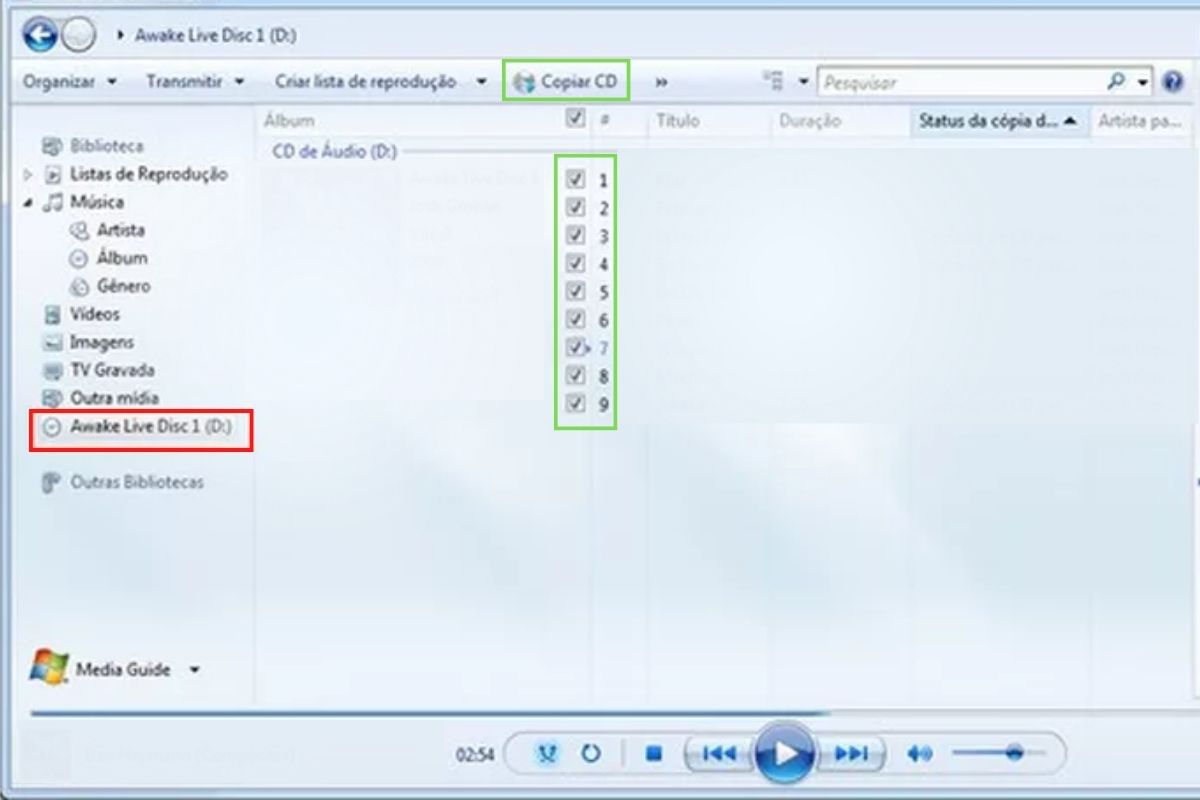
Usando o Windows Media Player – Imagem: Reprodução/Windows/Moysés Batista
- O primeiro passo é inserir o CD em sua máquina, seja ela um notebook ou computador. O dispositivo usado neste exemplo, não tem leitor de CD. No entanto, ao abrir o Windows Media Player no seu PC com o disco inserido, basta localizá-lo no lado esquerdo – destaque em vermelho;
- Em seguida, vamos selecionar as faixas que queremos copiar e então, a opção destacada na imagem acima “copiar CD”. Logo, aparecerá uma janela conscientizando o usuário sobre direitos autorais. Basta aceitar o termo e ele começará a copiar o CD, indicando a barra de progresso;
- Desse modo, é hora de localizar os arquivos, eles serão salvos automaticamente na pasta “Músicas” do Windows. Terá uma pasta com o nome do CD, basta abri-la e garantir que as faixas escolhidas estão lá;
- Por fim, basta copiar os arquivos mp3. É possível usar o atalho CTRL + C para copiar a pasta, ou clicar com o botão direito do mouse e escolher a opção “copiar”. Você também pode dar dois cliques na pasta e abri-la, copiando diretamente os arquivos digitais em mp3;
- Certifique-se de que seu Pen Drive está conectado no PC, então abra ele e aperte CTRL + V. Você também consegue armazenar em outras pastas dentro do computador, tendo acesso a uma mídia digital.
Outros meios de copiar o seu CD
Ainda é possível utilizar outros softwares que possibilitam fazer uma cópia do CD, de modo que um desses programas é o iTunes. Dentro dele há uma função para reconhecer discos físicos e copiar o arquivo mp3 do cd para o computador ou notebook.
Este software é ideal e mais indicado aos usuários que usam macOS, mas o processo é o mesmo no Windows. Além disso, há programas como CDex, que te permitem abrir um CD, reconhecer os seus arquivos digitais e extraí-los em mp3 no seu PC.
É possível converter arquivos copiados do CD?
Sim, você pode usar alguns sites que te possibilitam converter arquivos de diversas origens para outros formatos. Um exemplo é o “online-audio-converter[.]com/pt”, que te permite baixar as músicas em WAV, a qual é uma qualidade superior a do mp3. Há também a possibilidade de baixar softwares conversores, que te permitem converter o arquivo sem o auxílio de um site.
Com informações: Wikihow, 2, 3
O que você achou? Siga @bitmagazineoficial no Instagram para ver mais e deixar seu comentário clicando aqui